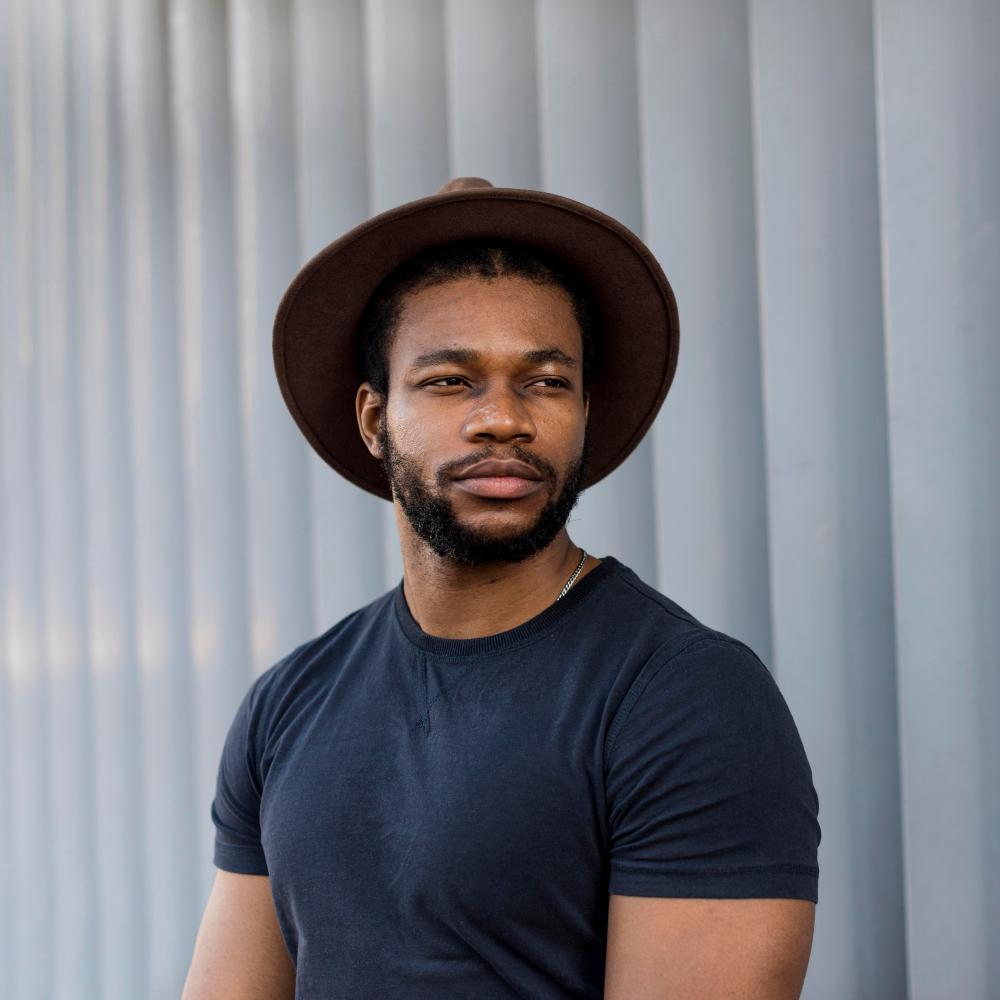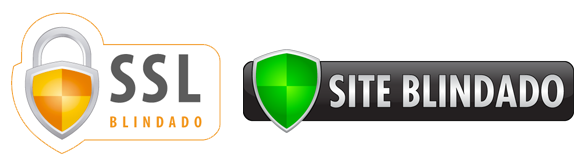O objetivo dessa postagem técnica é referente a instalação do GLPI 10 em ambiente Debian ou baseado no CentOS, onde o banco de dados e servidor de aplicação estão no mesmo lugar.
Requisitos mínimos:
- PHP >= 8.0
- Banco de Dados: MySQL >= 5.7, MariaDB >= 10.2
- Servidor WEB como o apache
- Servidor Debian ou baseado
Caso o servidor Linux seja outro, temos alguns artigos e vídeos que podem te ajudar:
GLPI 10 | Instalação no AlmaLinux, Rocky Linux ou RHEL 8.x
Preparação do ambiente: #
Pacotes necessários
sudo apt update
sudo apt install apache2 php -y
sudo apt install php-{cli,imap,ldap,xmlrpc,soap,curl,snmp,zip,apcu,gd,mbstring,mysql,xml,bz2,intl} -y
sudo apt install mariadb-server –yAlguns dos pacotes do php são opcionais para a instalação, porém contribuem de uma maneira geral para o melhor funcionamento do seu GLPI, recomendamos sempre os ativar!
Configurações e Segurança
mysql_secure_installation
enter
Y
Y
Y
Y
yDigite a senha padrão, você pode mudar no primeiro comando dando Y, nos demais passos, digite Y para confirmar e prosseguir.
TimeZone do GLPI no Mysql | MariaDB
mysql_tzinfo_to_sql /usr/share/zoneinfo | mysql -p -u root mysql
systemctl restart mysqldCriação do banco de dados e ajuste do timezone:
mysql -uroot -p
CREATE USER 'nomedousuario'@'localhost' IDENTIFIED BY 'senha';
GRANT USAGE ON . TO 'nomedousuario'@'localhost';
CREATE DATABASE IF NOT EXISTS nomedobancodedados default CHARACTER SET utf8mb4 COLLATE utf8mb4_general_ci;
GRANT ALL PRIVILEGES ON banco de dados.* TO 'nomedousuario'@'localhost';
FLUSH PRIVILEGES;
GRANT SELECT ON mysql.time_zone_name TO 'nomedousuario'@'localhost';
SELECT NOW();
SET @@global.time_zone = '-4:00';
SELECT NOW();
SET time_zone='America/Porto_Velho';
SELECT @@time_zone;
FLUSH PRIVILEGES;
show databases;
select host, user from mysql.user;
exitsystemctl restart mysqldConfiguração do web root da pasta public #
Gerar um arquivo do tipo conf com o nome glpi.conf na pasta /etc/apache2/conf-available e adicionei o seguinte conteúdo:
vim /etc/apache2/conf-available/glpi.conf ou nano /etc/apache2/conf-available/glpi.conf<VirtualHost *:80>
ServerName glpi.localhost
DocumentRoot /var/www/html/glpi/public
<Directory /var/www/html/glpi/public>
AllowOverride All
RewriteEngine On
RewriteCond %{REQUEST_FILENAME} !-f
RewriteRule ^(.*)$ index.php [QSA,L]
</Directory>
</VirtualHost># Habilitação do módulo rewrite no apache
a2enmod rewrite
# Habilitação da configuração previamente criada
a2enconf glpi.conf
# Reinicialização do servidor web para buscar a nova configuração
service apache2 restartvim /etc/php/8.2/apache2/php.ini ou nano /etc/php/8.2/apache2/php.iniBusque pela opção memory_limit = 128M e altere para 256M
Busque pela opção post_max_size = 8M e altere para 20M
Busque pela opção upload_max_filesize = 2M e altere para 20M
Busque pela opção ;session.cookie_secure = e altere para session.cookie_secure = on
Busque pela opção session.cookie_httponly e adicione on ao lado do sinal de =
# Reinicialização do servidor web para buscar a nova configuração
service apache2 restartDownload e Permissões do GLPI
cd /tmp
wget https://github.com/glpi-project/glpi/releases/download/10.0.15/glpi-10.0.15.tgz
tar -zxvf glpi-10.0.15.tgz
mv glpi /var/www/html
sudo chown www-data:www-data /var/www/html/glpi/* -Rf
sudo find /var/www/html/glpi -type d -exec chmod 755 {} \;
sudo find /var/www/html/glpi -type f -exec chmod 644 {} \;Instalação do GLPI via console #
A instalação via console é extremamente simples e rápida, caso o comando glpi-console não funcione, chame o php e aponte o diretório do console, seguindo o exemplo do segundo comando abaixo.
Lembre-se de alterar os dados para os que já foram criados anteriormente antes da execução.
glpi-console glpi:database:install -Lpt_BR -H'localhost' -d'nome do banco de dados' -u'nome do usuário' -p'senha' --no-telemetry --force -n
php /var/www/html/glpi/bin/console glpi:database:install -Lpt_BR -H'localhost' -d'nome do banco de dados' -u'nome do usuário' -p'senha' --no-telemetry --force –nEm caso de erro, cheque as dependências com o comando abaixo para resolver e prosseguir.
glpi-console glpi:system:check_requirements
php /var/www/html/glpi/bin/console glpi:system:check_requirementsA tela deverá aparecer assim no final:
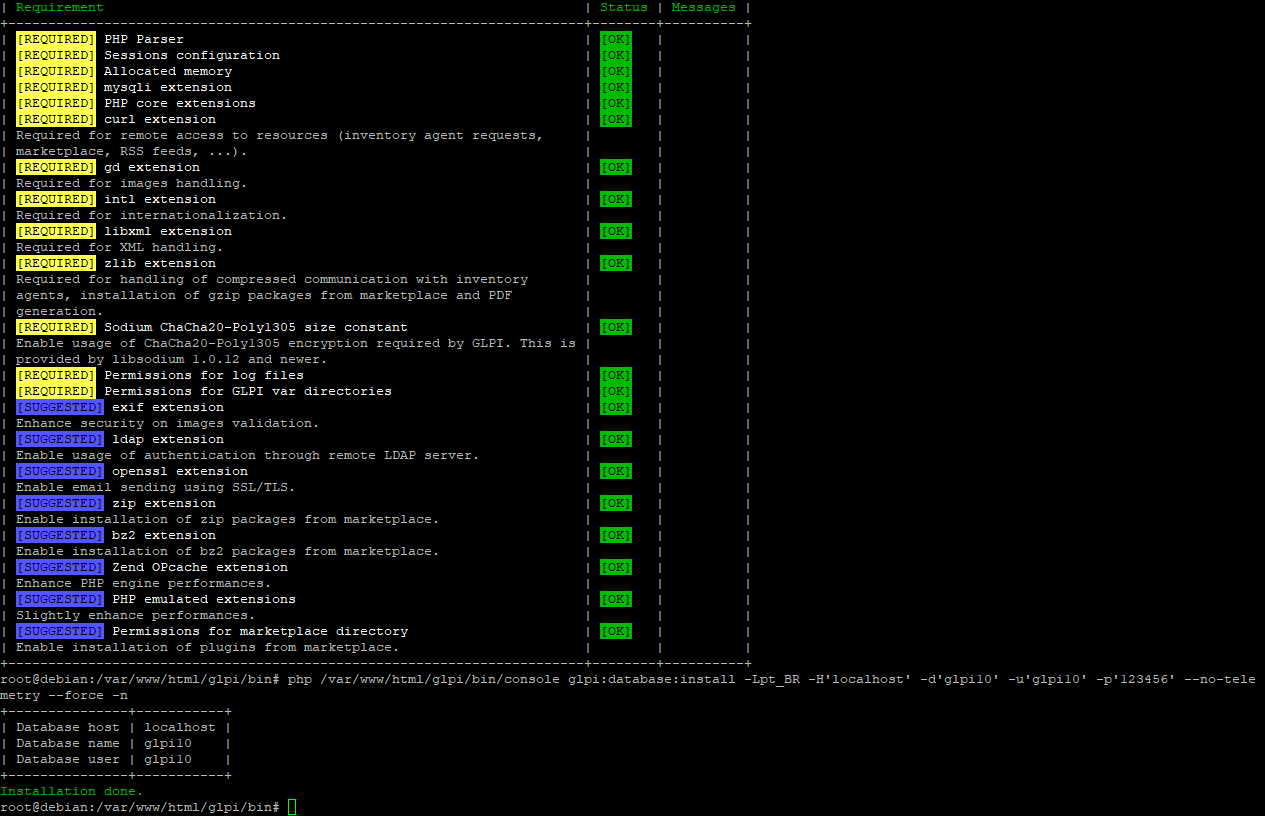 https://blog.servicedeskbrasil.com.br/content/images/size/w1000/2022/06/tela_debian.png 1000w, https://blog.servicedeskbrasil.com.br/content/images/2022/06/tela_debian.png 1265w” alt=”” width=”1265″ height=”816″ loading=”lazy”>
https://blog.servicedeskbrasil.com.br/content/images/size/w1000/2022/06/tela_debian.png 1000w, https://blog.servicedeskbrasil.com.br/content/images/2022/06/tela_debian.png 1265w” alt=”” width=”1265″ height=”816″ loading=”lazy”>
Pronto, seu GLPI foi instalado corretamente e você já pode começar a utilizá-lo. Acesse via web pelo IP ou DNS que configurou e sucesso!
Caso o GLPI acuse que a versão do php não seja 7.4.0 ou acima (php 7.4.0 – 8.2.0 -exclusive- required), atualize-o com os comandos abaixo e suas dependências:
Primeiro cheque sua versão atual:
php –vInstale os pacotes e adicione os repositórios.
sudo apt-get install lsb-release apt-transport-https ca-certificates
sudo wget -O /etc/apt/trusted.gpg.d/php.gpg https://packages.sury.org/php/apt.gpg
echo "deb https://packages.sury.org/php/ $(lsb_release -sc) main" | sudo tee /etc/apt/sources.list.d/php.list
sudo apt updateAgora, vamos instalar o php 8 e suas extensões para o GLPI novamente.
sudo apt install php8.0
a2enmod proxy_fcgi setenvif
a2enconf php8.0-fpm
apt-get autoremove
systemctl restart apache2Será necessário repetir a instalação das extensões, um dos 2 comandos abaixo deverá funcionar no seu terminal:
sudo apt install php-{cli,imap,ldap,xmlrpc,soap,curl,snmp,zip,apcu,gd,mbstring,mysql,xml,bz2,intl}
sudo apt install php8.0-{cli,imap,ldap,xmlrpc,soap,curl,snmp,zip,apcu,gd,mbstring,mysql,xml,bz2,intl}Links Importantes:
GLPI 10
https://glpi-project.org/migration-to-glpi-10-faq
https://github.com/glpi-project/glpi/releases
https://github.com/glpi-project/glpi/milestones
Plugins para o GLPI 10
https://plugins.glpi-project.org/#/version/~~10.0.0/plugins
GLPI x TimeZone
https://glpi-install.readthedocs.io/en/feature-timezones
Fontes:
https://glpi-install.readthedocs.io/pt/latest/install/index.html
https://blog.servicedeskbrasil.com.br/instalacao-do-glpi-10-em-ambiente-debian/
https://verdanadesk.com/como-instalar-glpi-10/
https://www.linkedin.com/pulse/atualiza%C3%A7%C3%A3o-glpi-1007-para-1009-daniel-gusm%C3%A3o
https://celke.com.br/artigo/tabela-de-cores-html-nome-hexadecimal-rgb
——